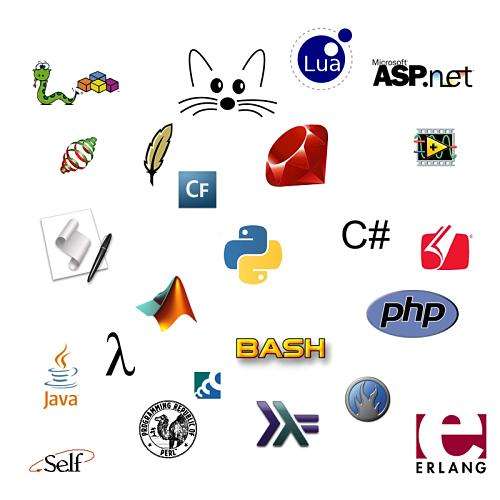Junit环境配置和在IDEA中使用Junit学习记录
Junit环境配置
步骤1:检查电脑中Java环境是否配置成功
因为JUnit 是 Java 的一个框架,所以最根本的需要是在你的机器里装有 JDK。
1.1 进入cmd控制台界面,输入java/javac/java –version即可检验
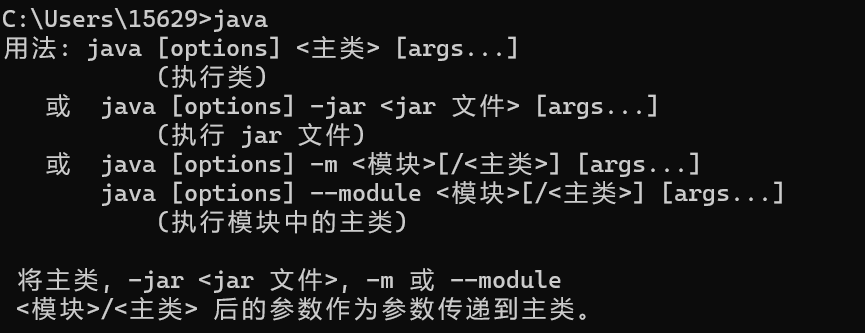
步骤2:下载Junit
官网下载地址:http://www.junit.org
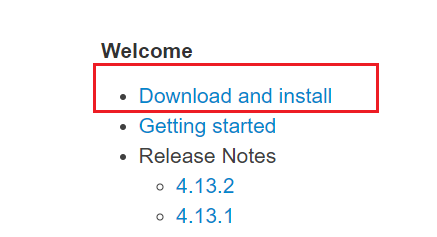
这里我下载的是 Junit-4.13.2 的 jar 安装版本
注意:jar文件无需解压。
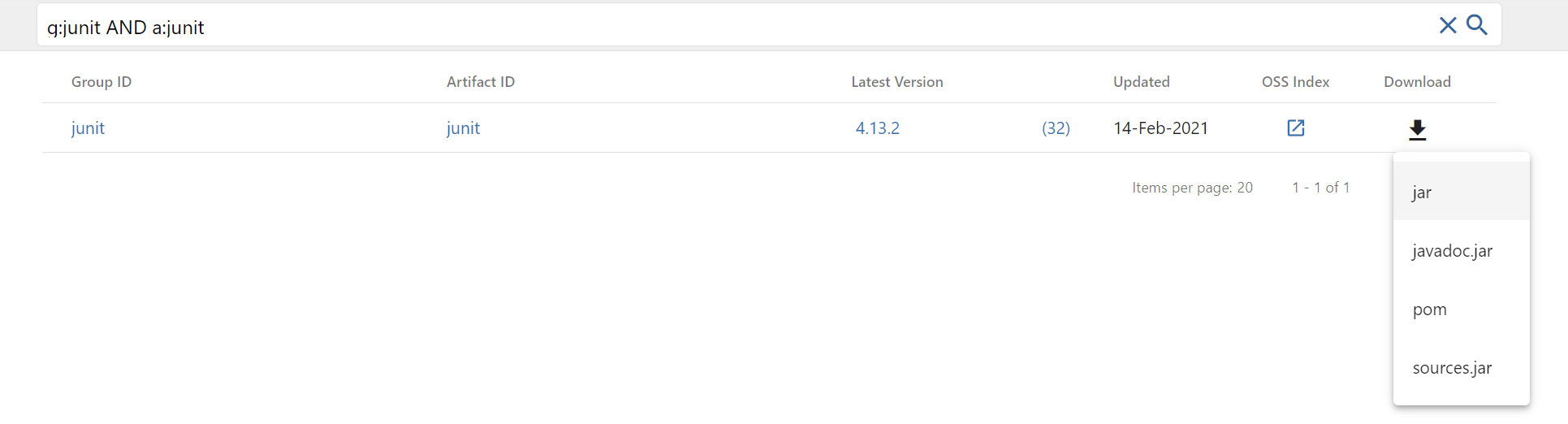
步骤3:设置Junit环境及ClASSPATH环境变量
方法一:先设置 JUNIT_HOME 环境变量,变量值为 junit.jar 所在文件夹
然后在 CLASSPATH 中添加 %CLASSPATH%;%JUNIT_HOME%junit4.13.2.jar;.; 即可
注意:最后的jar要填写自己下载的压缩包名称
方法二:直接设置 CLASSPATH 文件,变量值为jar压缩包的绝对路径
如:D:CodeWorkProEnvJunitjunit-4.13.2.jar
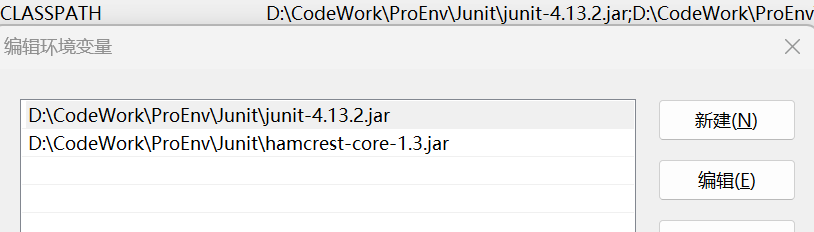
步骤4:测试junit是否能成功使用
可自行编写测试程序测试即可
在IDEA中使用Junit
步骤一:先创建一个java class,例如取名为Test.java
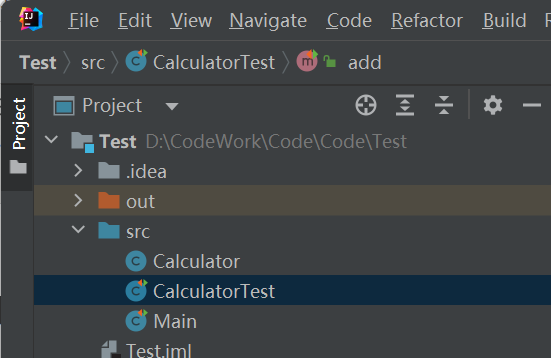
步骤二:添加Junit配置到项目中
方法:File->Project Structure->Libraries
点击+,添加自己的junit的jar压缩包即可。
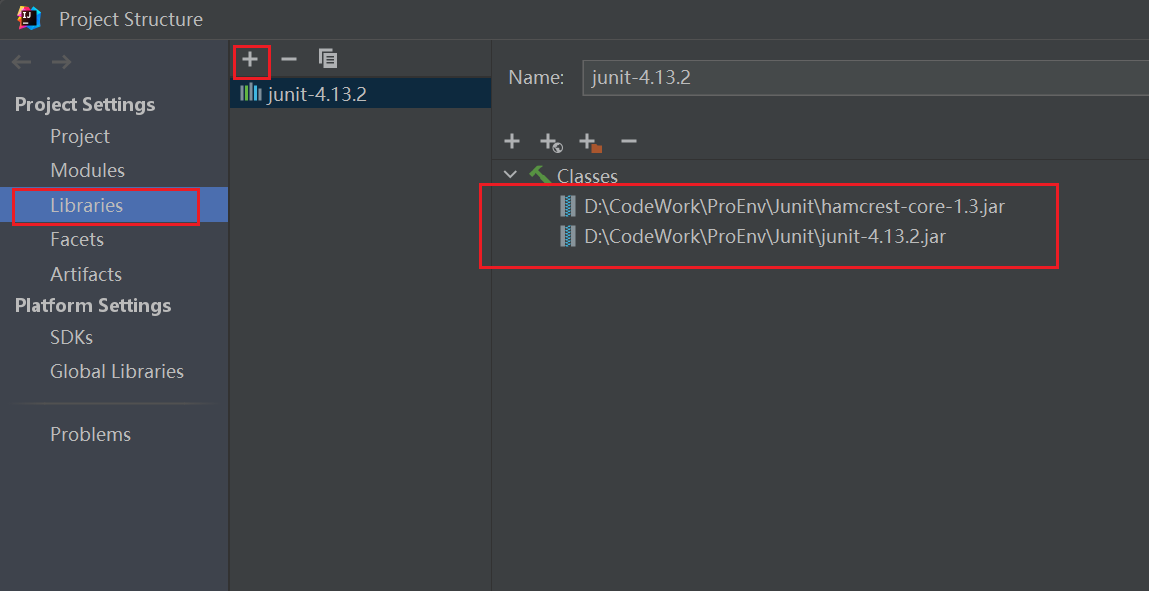
步骤三:测试,在src路径中编写java功能类,例如实现简单的计算Calculator类,有+、-、*、/功能。
// 类定义和main函数测试,这里main方法暂时取消注释
public class Calculator {
public int add(int x, int y) { //加法
return x + y;
}
public int sub(int x, int y) { //减法
return x - y;
}
public int mul(int x, int y) { //乘法
return x * y;
}
public int div(int x, int y) { //除法
return x / y;
}
public int div2(int x, int y) { //除法 做了异常判断
try {
int z = x / y;
} catch (Exception e) {
e.printStackTrace();
}
return x / y;
}
public void unCompleted(int x, int y) { //未完成的模块:例如平方、开方等等
//TODO
}
// public static void main(String[] args) { // 传统代码测试
// int a = 8;
// int b = 2;
// Calculator calculator = new Calculator();
// if (calculator.add(a, b) == 10) {
// System.out.println("Test passed!");
// } else {
// System.out.println("Test failed!");
// }
// if (calculator.sub(a, b) == 6) {
// System.out.println("Test passed!");
// } else {
// System.out.println("Test failed!");
// }
// if (calculator.mul(a, b) == 16) {
// System.out.println("Test passed!");
// } else {
// System.out.println("Test failed!");
// }
// if (calculator.div(a, b) == 4) {
// System.out.println("Test passed!");
// } else {
// System.out.println("Test failed!");
// }
// System.out.println(calculator.div2(a,0));
// }
}